Win11系统中WiFi功能意外消失,有哪些有效的恢复方法?
当Windows 11的WiFi功能突然消失时,这通常意味着用户无法在任务栏的网络图标中看到可用的无线网络列表,也不能通过正常途径连接到无线网络,解决这种问题可以按照以下方法进行操作:
1、检查无线路由器:确认无线路由器是否正常工作,您可以通过查看手机或其他设备是否能够连接相同的WiFi网络来验证,如果其他设备也无法连接,可能是路由器本身出现了问题,此时应检查路由器的设置或重新启动路由器。
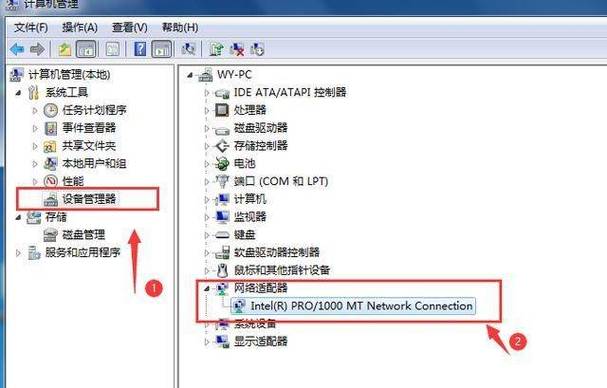
2、启用WiFi适配器:在任务栏空白处右击并选择“任务栏设置”,在“通知区域”中选择“选择哪些图标显示在任务栏上”,然后打开网络开关。
3、更新WiFi驱动:驱动程序过时是导致WiFi功能消失的常见原因之一,您需要检查无线网卡的驱动程序版本,并根据需要进行更新。
4、利用疑难解答:Windows 11的“设置”中有“疑难解答”功能,可以利用它来自动检测并修复网络连接问题。
5、启动WLAN AutoConfig服务:在运行窗口(Win+R)中输入services.msc,找到“WLAN AutoConfig”和“WLAN Direct”服务,确保它们都设置为“自动”启动并启动这些服务。
6、检查网络适配器:通过“设备管理器”检查网络适配器的状态,如果有黄色感叹号,可能需要重新安装或更新驱动程序。
在了解以上内容后,以下还有两点相关信息:
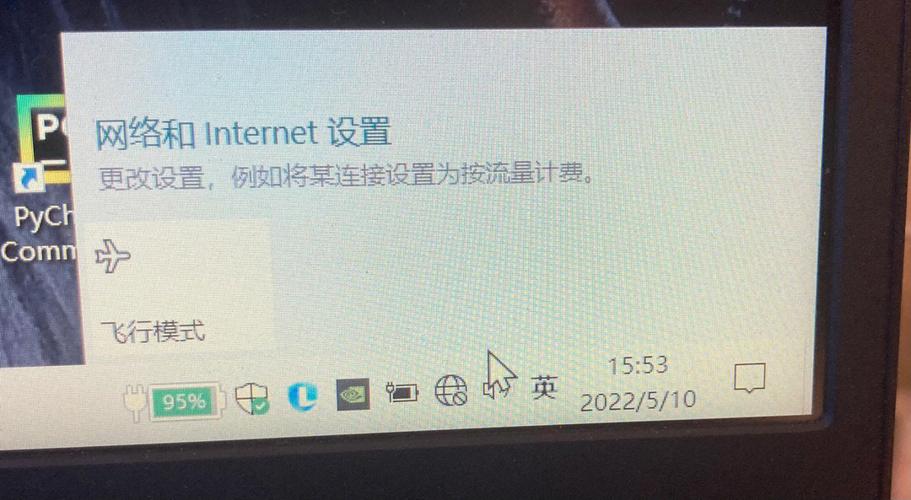
硬件故障:如果经过软件层面的排查和修复仍无法解决问题,可能涉及到硬件故障,例如无线网卡损坏,这种情况下,可能需要专业的技术人员进行检查和维修,或者更换硬件设备。
系统还原:如果问题出现在系统更新之后,可以考虑使用系统还原功能回退到更新前的稳定状态,但在此之前,请确保已备份重要数据。
相关问题与解答如下:
1、Q:如何确认是否为路由器问题导致WiFi功能失效?
A:尝试用其他设备如手机或平板连接相同的WiFi网络,如果这些设备也无法连接,则很可能是路由器出现了问题。
2、Q:如果更新驱动后WiFi依旧无法工作该怎么办?
A:如果更新驱动程序未能解决问题,建议重启电脑以让更新生效,或尝试卸载驱动后重新安装,若问题依旧存在,可能需要考虑硬件故障或系统还原。










